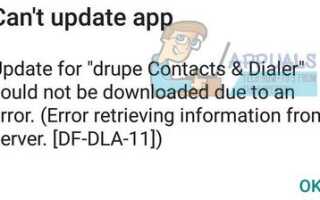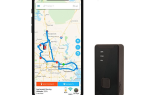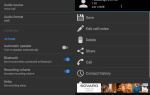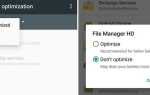Содержание
Google Play Ошибка df-dla-15 — это боль, с которой приходится иметь дело. Эта ошибка часто может быть вызвана рядом проблем, и симптомы по существу не позволяют использовать Google Play Store. В некоторых случаях нормальная функциональность магазина Google Play возможна, но обновление или установка новых приложений приведет к появлению ошибки.
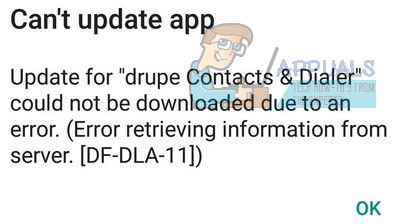 Это изображение только для иллюстрации
Это изображение только для иллюстрации
Ниже мы перечислили три метода, которые были подтверждены для работы для других пользователей. Мы рекомендуем сначала попробовать метод 1, и если у вас все еще возникают проблемы с ошибкой df-dla-15, перейдите к методу 2, а затем к методу 3. Сообщите нам в комментариях, если вам повезет!
Способ 1: очистить кэш
Самый простой метод и, возможно, вариант с наибольшим успехом для исправления df-dla-15 включает в себя очистку кеша Google Play. Вот как это сделать.
Открой Google Play магазин
Нажмите ваш Главная кнопка, чтобы вернуться к вашей панели запуска
Иди в свой настройки устройства
Найдите и откройте ‘Приложения‘ или же ‘Программы»
Прокрутите вниз и найдите Google Play магазин а также нажмите это открыть
Далее нажмите принудительная остановка
Затем нажмите очистить кэш
Нажмите очистить данные
Ошибка df-dla-15 теперь должна быть исправлена
Вышеуказанное основано на устройстве Samsung. Чтобы очистить кэш на другом устройстве, вам может потребоваться выполнить другие действия. Например, на LG G4 в меню настроек нажмите «Хранение», затем сохраните данные в кэш-памяти и нажмите «ОК» в ответ на запрос. Вы можете выполнить поиск «как очистить кеш» для своего устройства в Google, чтобы узнать, как правильно его очистить
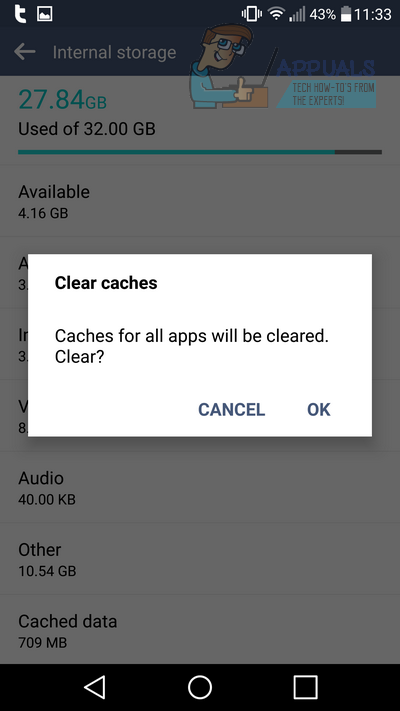
Способ 2: Добавить вариант оплаты
Одним из исправлений ошибки в Google Play является добавление варианта оплаты в ваш аккаунт Google Play. Иногда приложения не могут обновляться из-за ошибки при проверке варианта оплаты, поэтому для добавления параметра выполните следующие действия. Обратите внимание, что вам не нужно вносить какие-либо платежи, чтобы попробовать это исправление.
Откройте магазин Play
Нажмите значок меню слева от панели поиска.
Нажмите ‘учетная запись»
Нажмите ‘Способы оплаты (добавить новый способ оплаты)
Нажмите зеленый ‘+Кнопка оплаты
Пройдите процесс, чтобы добавить новый платеж
Если у вас уже есть способ оплаты, вы можете удалить его, нажав «Дополнительные способы оплаты», войдя в Google и затем выбрав способ оплаты, который вы хотите удалить. После этого вы можете вернуться и снова добавить новый способ оплаты.
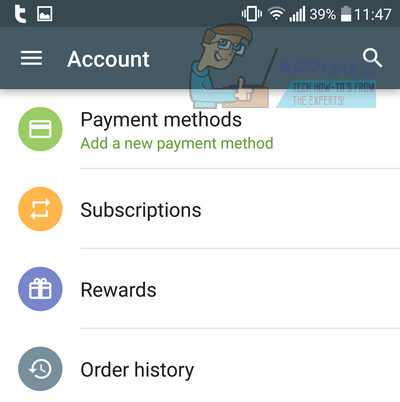
Способ 3: удалить учетные записи
Ошибка df-dla-15 может быть вызвана тем, что у вас есть несколько аккаунтов, подключенных к Google Play, или аккаунт с потенциальной проблемой. Если после выполнения вышеуказанных действий у вас все еще возникают проблемы, выполните следующие действия, чтобы удалить все учетные записи и добавить новую.
Идти к настройки в вашем ящике приложения
Ищу ‘Счета‘ или же ‘Счета СинхронизацияИли что-то подобное, и откройте его
Вы должны иметь страницу, похожую на ту, что показана ниже
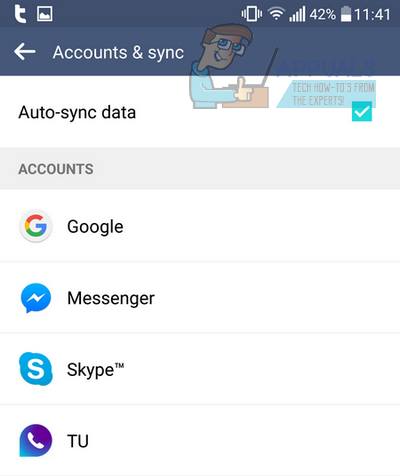
Затем нажмите Google и выполните следующие действия для каждой учетной записи на этой странице.
Нажмите на учетную запись, чтобы открыть ее
Нажмите значок меню
Нажмите «Удалить учетную запись»
Повторите шаги для других учетных записей
Введите свой пин
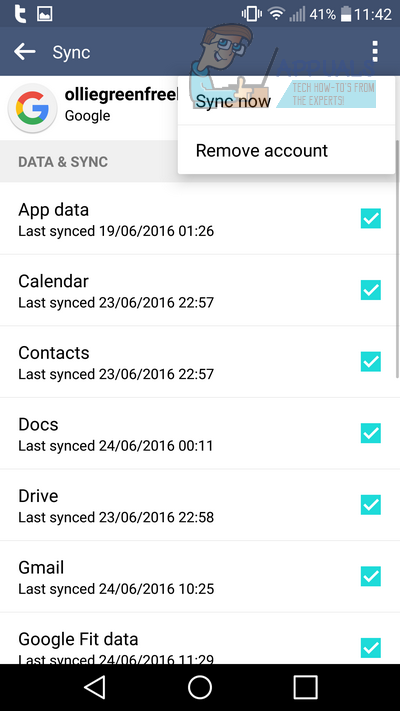
Теперь, когда вы удалили свои учетные записи, опция добавления учетной записи будет доступна в нижней части экрана. Нажмите на это, затем нажмите Google и пройдите процедуру входа. Мы бы посоветовали создать новую учетную запись.
Надеемся, что следование этим методам помогло решить Google Play Error df-dla-15. Ниже приведены источники для этих методов.